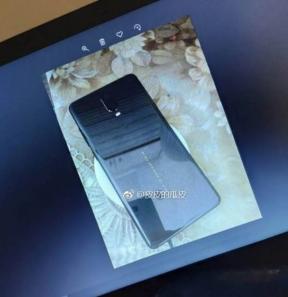Hoe TWRP Recovery op Sony Xperia 10 II te installeren en te rooten
Gemengde Berichten / / August 04, 2021
Advertenties
Op deze pagina zullen we u begeleiden bij het installeren van TWRP Recovery op Sony Xperia 10 II (codenaam: pdx201). Deze handleiding bevat zowel de schriftelijke instructie als de videozelfstudie om u te helpen deze snel te installeren. Zorg ervoor dat u de vereiste bestanden downloadt en ga dan meteen door met instructies voor het installeren van TWRP Recovery op Sony Xperia 10 II.
Houd er rekening mee dat voordat u naar het proces gaat, u eerst de bootloader van het apparaat moet ontgrendelen. Omdat de OEM's van de smartphone vanwege een aantal beveiligingsproblemen een vergrendelde bootloader aan hun apparaten bieden, moet u de bootloader ontgrendelen om een bestand van derden te installeren. Dan kun je TWRP Custom Recovery ook op je Sony Xperia 10 II-apparaat en root installeren. Het TWRP-herstel kan ook Nandroid-back-ups maken, herstellen, systeem / gegevens / cache wissen en meer.
De Sony Xperia 10 II heeft een 6-inch OLED-scherm, dat is klein volgens moderne maatstaven. Gecombineerd met
een typisch FHD + resolutie, die eindigt tijdens een mooie scherpe foto. Onder de motorkap wordt het apparaat aangedreven door een octa-core Qualcomm Snapdragon 665 SoC (2 GHz, Quad-core, Kryo 260 + 1,8 GHz, Quad-core, Kryo 260) gecombineerd met 4 GB RAM en 128 GB ingebouwde opslag die kan worden uitgebreid met een microSDXC-kaart tot 1 TB. De Sony Xperia 10 II draait op Android en wordt aangedreven door een 3600 mAh-batterij.
Pagina-inhoud
- 1 TWRP Recovery en zijn voordelen
- 2 Voordelen van TWRP Recovery:
-
3 Stappen om TWRP Recovery op Sony Xperia 10 II te installeren
- 3.1 Voorbenodigdheden:
- 3.2 TWRP-hersteldetails
- 3.3 Methode: ADB en Fastboot Tool
-
4 Wat is root?
- 4.1 Het voordeel van rooten:
- 5 Stappen om Sony Xperia 10 II te rooten
TWRP Recovery en zijn voordelen
Team Win Recovery Project is een aangepaste herstelimage voor open-source software voor Android-apparaten. Het biedt een touchscreen-interface waarmee gebruikers firmware van derden kunnen installeren en een back-up kunnen maken van het huidige systeem, waarvan de functies vaak niet worden ondersteund door afbeeldingen voor herstel van bestanden. – WikiPedia
Voordelen van TWRP Recovery:
- U kunt Custom ROM op Sony Xperia 10 II flashen met TWRP
- U kunt zip-bestanden modding flashen om uw telefoon aan te passen
- Gemakkelijk te flitsen en Xposed-modules te gebruiken met TWRP
- Eenvoudig te rooten en ongedaan te maken met behulp van TWRP Recovery flashable zip SuperSU
- U kunt Magisk installeren op Sony Xperia 10 II
- Gemakkelijk om Nandroid-back-up te maken en te herstellen met TWRP Recovery.
- Gemakkelijke toegang om de Nandroid-back-up te herstellen.
- U kunt het afbeeldingsbestand flashen met TWRP Recovery op Sony Xperia 10 II
- Gemakkelijk om alle bloatware te verwijderen met TWRP Recovery op Sony Xperia 10 II.
- Om te onderklokken en overklokken.
- U kunt Wipe, Cache en Data opschonen.
Stappen om TWRP Recovery op Sony Xperia 10 II te installeren
Voordat u naar het TWRP-installatieproces gaat, moet u ervoor zorgen dat u alle onderstaande voorafgaande vereisten goed volgt.
Voorbenodigdheden:
- Het bestand en de gids worden alleen ondersteund voor het Sony Xperia 10 II-model. Probeer het niet op andere apparaten.
- De Sony Xperia 10 II-bootloader moet worden ontgrendeld.
- Voor dit proces zijn een pc / laptop en een USB-kabel vereist.
- Zorg ervoor dat u een Volledige back-up van apparaatgegevens (geen root).
- Laad de batterij van uw apparaat volledig op.
- Download alle vereiste bestanden:
- Geen Verity kiest voor versleutelen
- Download SuperSU Zip - Voor root met SuperSU
- Download Magisk Zip - Voor root met Magisk
- USB-stuurprogramma's: Sony USB-stuurprogramma's
- Download ADB en Fastboot en installeer het op uw pc
TWRP-hersteldetails
| Bestandsnaam | TWRP-herstel |
| Ondersteuning | Onofficieel |
| Ontwikkelaar | Onbekend |
Download TWRP Recovery
Disclaimer:
GetDroidTips is niet verantwoordelijk voor enige vorm van schade of fout die optreedt op uw apparaat tijdens / na het installeren van de bestanden of het volgen van deze handleiding. Zorg ervoor dat u een volledige back-up maakt voordat u iets doet. Doe dit op eigen risico.
Methode: ADB en Fastboot Tool
Volg het installatieproces nadat u alle vereiste bestanden, stuurprogramma's en hulpprogramma's hebt gedownload.
Advertenties
- Schakel allereerst de ontwikkelaarsopties en USB-foutopsporingsmodus in op uw apparaat.
- Ga naar het apparaat Instellingen > Systeem > Over telefoon > tik vervolgens zeven keer op het buildnummer om de modus voor ontwikkelaarsopties in te schakelen.

- Ga nu naar de ontwikkelaarsopties in het menu Instellingen en zet de schakelaar aan om in te schakelen USB debugging.

- Open vervolgens de map ADB & Fastboot op uw computer. Houd vervolgens de Shift-toets ingedrukt en klik met de rechtermuisknop om het opdrachtvenster te openen.

- Schakel uw apparaat uit> Houd de knop Volume omhoog + Aan / uit een paar seconden samen ingedrukt om de Fastboot-modus te openen.
- Verbind uw apparaat met de pc via een USB-kabel en typ de volgende code in de opdrachtvensters en druk op enter:
adb herstart bootloader
- Nu is uw apparaat met succes verbonden als een fastboot-apparaat.
- Typ de volgende opdracht en druk op enter om te controleren of het fastboot-apparaat is aangesloten of niet:
fastboot-apparaten
- Om TWRP Recovery op uw telefoon te installeren, typt u de volgende opdracht en drukt u op enter:
fastboot flash-herstel twrpname.img
- Om gewoon op te starten, kunt u de opdracht gebruiken fastboot boot twrpname.img
- Dat is het. Je hebt het TWRP Recovery met succes geïnstalleerd op het Sony Xperia 10 II-apparaat. Nu moet je de root flashen.
Wat is root?
Smartphone Rooting is de niet-officiële manier om een beheerder of superuser toegang te geven tot uw apparaatsysteem en subsysteem. Daarom kan de gebruiker eenvoudig systeembestanden en apps eenvoudig aanpassen, wijzigen, bewerken of verwijderen.
Met behulp van rooten kun je bloatware verwijderen, de apparaatprestaties verbeteren, het leeglopen van de batterij verminderen, Xposed-modules installeren en meer. Bij het rooten van smartphones vervalt de garantie van het apparaat en krijg je mogelijk geen OTA-updates voor software meer. Onjuiste manier van rooten kan uw apparaat ook gemakkelijk blokkeren. Zorg er daarom voor dat u de gids correct volgt.
Ik begon mijn carrière als blogger in 2014 en werkte ook op een Android nicheplatform om extra inkomen te verwerven. Ik behandel het onderwerp over handleidingen, software-updates, aangepaste ROM-updates en ook productrecensies. Ik ben 24 jaar oud, heb een MBA (Master of Business Administration) behaald aan de Sikkim Manipal University.